1、首先在打开的ppt中,点击左上角黑框内的插入,然后点击绿框内的新建幻灯片。
2、然后点击左下角红框内的重用幻灯片。
3、然后会跳出一个【重用幻灯片】窗口,选择浏览,如下图所示。
4、找到要合并的ppt文档,点击打开。
5、然后选择右下角保留源格式,如果想要后插进来的幻灯片格式与新幻灯片合并,可不选。
6、这个时候看ppt左边的光标在要插入PPT的地方,右击【重用幻灯片】中的ppt,选择插入所有幻灯片,即可完成合并了。
以win10系统,wps软件为例
新建PPT文件步骤:
1、在桌面点击右键,选择新建-PPT演示文稿并点击右键确认。还可以直接找到桌面上wps演示的图标,双击进行打开。
2、打开软件后,点击新建幻灯片选项,即可完成新建。
欢迎分享,转载请注明来源:内存溢出

 微信扫一扫
微信扫一扫
 支付宝扫一扫
支付宝扫一扫
评论列表(0条)